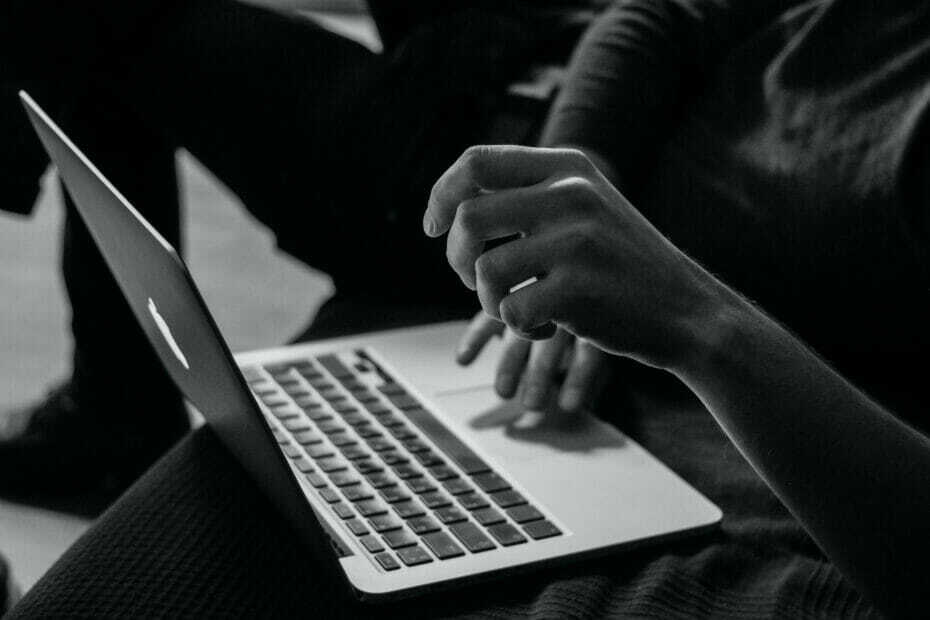- Ak nemôžete vytvárať nové dokumenty v Office 365, začnite opravou aplikácie v nastaveniach.
- Prípadne môžete použiť tlačidlo Reset na vykonanie rýchlej preinštalovania.
- Neváhajte využiť ďalšie softvérové možnosti z trhu.
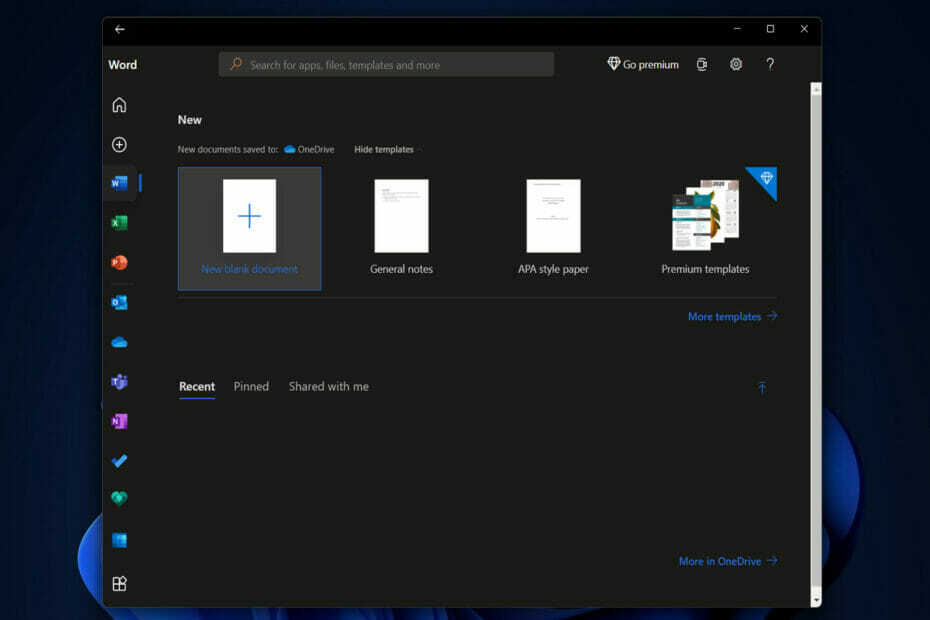
Je bežné, že sa pri otváraní programu Microsoft Excel zasekne, Word pri otváraní nereaguje alebo Outlook zobrazuje chybové hlásenie. Používatelia teraz hlásia, že nemôžu vytvárať nové dokumenty ani v Office 365.
Zatiaľ čo Windows 11 je zadarmo stiahnuť a nainštalovať na vhodné počítačeZákazníci si musia samostatne zakúpiť predplatné na rodinný alebo osobný plán Microsoft 365, aby mohli získať prístup k obľúbeným aplikáciám, ako sú Word, Excel a Powerpoint (na pracovnej ploche alebo v cloude) a ďalšie Vlastnosti.
Microsoft 365, predtým známy ako Office 365, je obľúbený kancelársky balík, ktorý používa veľa ľudí. Aj keď nie tak často ako iné aplikácie, kancelársky balík je náchylný na zlyhania, zamrznutie a iné chyby.
S úplne novým operačným systémom Windows 11, ktorý obsahuje množstvo nových nastavení a zmien existujúcich funkcií, sa ukázalo, že pre používateľov je ťažké nájsť riešenie problému.
Pokračujte, keď vám ukážeme, ako vyriešiť chybu pri vytváraní nových dokumentov v Office 365, hneď po tom, čo uvidíme, čo vám ponúka najnovšia zostava.
Čo ponúka zostava 15028.20160?
Predplatitelia Office 365 (Microsoft 365) dostávajú častejšie aktualizácie softvéru ako tí, ktorí si Office zakúpili bez predplatného. Zabezpečiť, aby mali prístup k najnovším funkciám, bezpečnostným záplatám a opravám chýb, ako aj k najnovším verziám produktu.
Môže to byť však ťažké sledovať zmeny v každej aktualizácii a určiť, kedy budú k dispozícii nové.
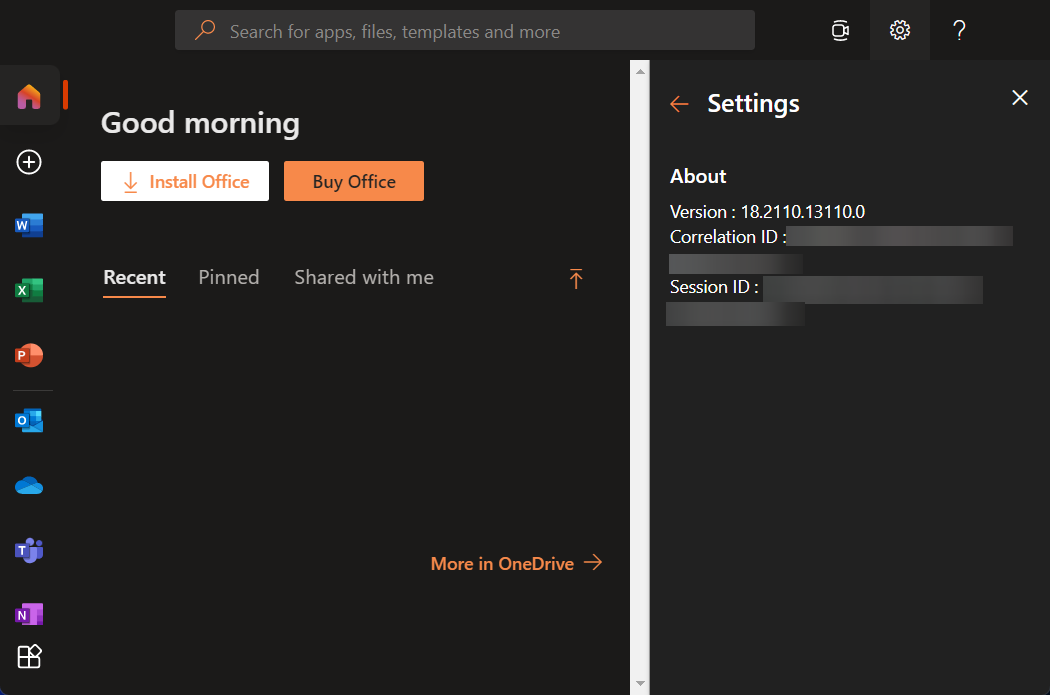
Jednou z nových funkcií tejto zostavy je navigačná tabla Excelu, ktorá vám umožňuje vidieť rozloženie zošita na prvý pohľad a rýchlejšie prechádzať jeho prvkami.
Zostava tiež opravuje množstvo chýb vrátane jednej v Exceli, v ktorej by použitie vlastných príkazových panelov mohlo spôsobiť zlyhanie. Ďalší v programe Outlook, v ktorom sa správa Index neaktuálnosti zobrazovala príliš často.
Okrem toho bol opravený ďalší problém z programu Word, v ktorom otváranie dokumentov s tisíckami zmien stopy spôsobovalo problém s výkonom.
A nakoniec bol opravený problém v celom balíku Office, v ktorom sa karty kontaktov zobrazovali nesprávne.
Čo môžem urobiť, ak nemôžem vytvárať dokumenty v Office 365?
1. Opravte aplikáciu
- OTVORENÉ nastavenie a navigovať do aplikácie nasledovaný Aplikácie a funkcie.

- Hľadať Kancelária vo vyhľadávacom paneli a kliknutím na trojbodkovú ponuku vyberte Pokročilé nastavenia.

- Tu prejdite nadol, kým neuvidíte Oprava a stlačte ho, aby ste opravili chybu pri vytváraní nových dokumentov v Office 365.
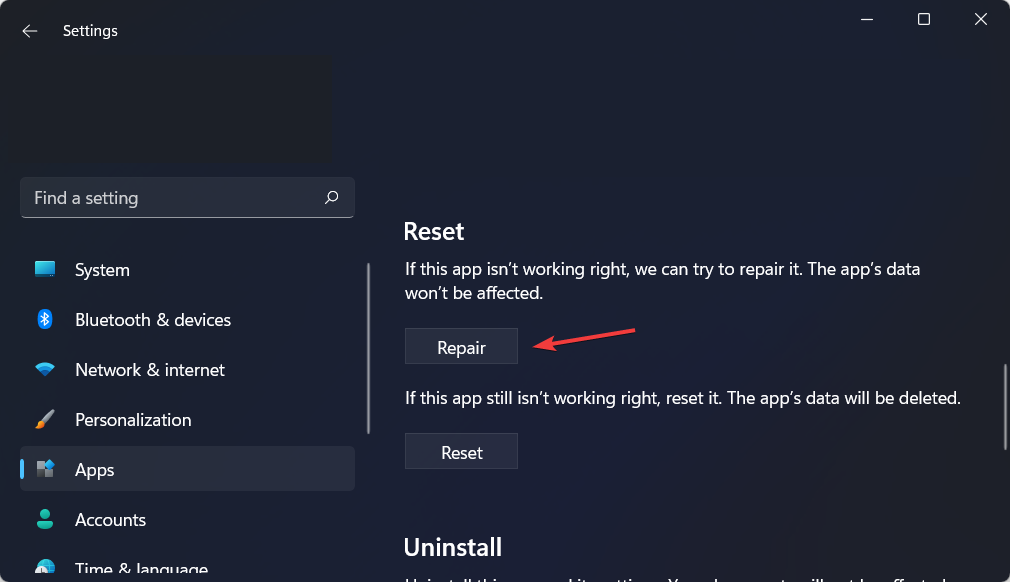
Keď opravíte aplikáciu, musí najprv skontrolovať a nahradiť všetky súbory v priečinku programu. Možno bude potrebné skontrolovať a nahradiť položky v Editore databázy Registry. Okrem toho znova spustí proces inštalácie programu, ale snaží sa zachovať všetky prispôsobenia, ktoré ste vykonali.
2. Resetujte aplikáciu
- Prístup k nastavenie aplikáciu a prejdite na ňu aplikácie a Aplikácie a funkcie.

- Zadajte Kancelária vo vyhľadávacom paneli a prejdite na Pokročilé nastavenia po kliknutí na trojbodkovú ponuku.

- Nájsť Resetovať a kliknutím naň aplikáciu rýchlo preinštalujete.
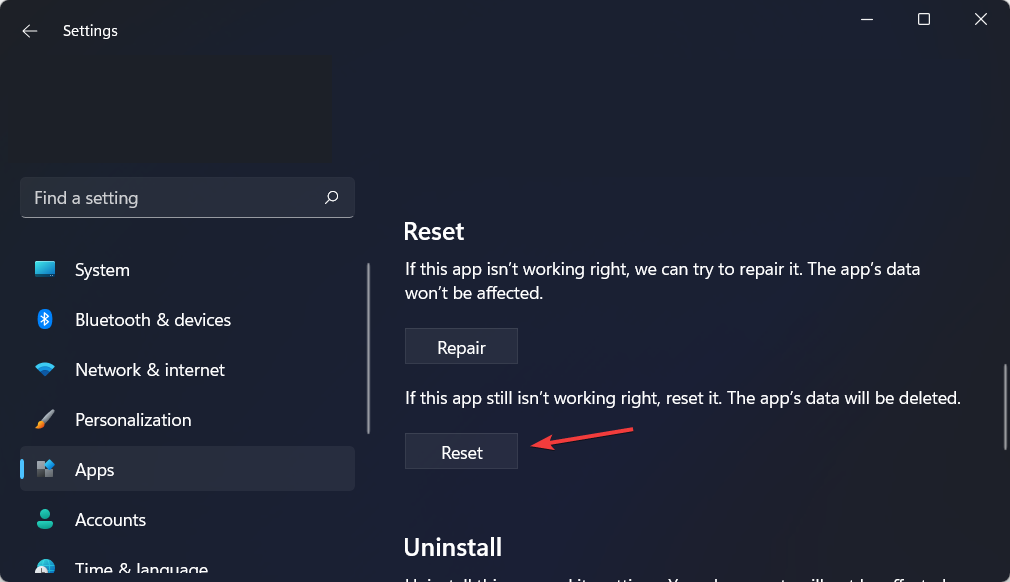
Tip odborníka: Niektoré problémy s počítačom je ťažké vyriešiť, najmä pokiaľ ide o poškodené úložiská alebo chýbajúce súbory systému Windows. Ak máte problémy s opravou chyby, váš systém môže byť čiastočne poškodený. Odporúčame vám nainštalovať Restoro, nástroj, ktorý naskenuje váš stroj a zistí, v čom je chyba.
Kliknite tu stiahnuť a začať s opravou.
Keď resetujete aplikáciu v systéme Windows 11, znamená to, že sa obnoví do pôvodného stavu a nastavení a bude sa správať presne tak, ako keď bola prvýkrát nainštalovaná do vášho počítača.
- Ako resetovať aplikáciu v systéme Windows 10
- Oprava: Aplikácie Windows 10 sa neotvoria [Úplná príručka]
3. Aktualizujte systém Windows
- Vo svojom vnútri nastavenie prejdite do aplikácie aktualizácia systému Windows z ponuky na ľavej strane.

- Tu kliknite na modré tlačidlo, ktoré hovorí buď Nainštalovať teraz alebo Skontroluj aktualizácie, v závislosti od vášho prípadu. Uistite sa, že to robíte pravidelne, aby ste zaistili funkčnosť svojho počítača.
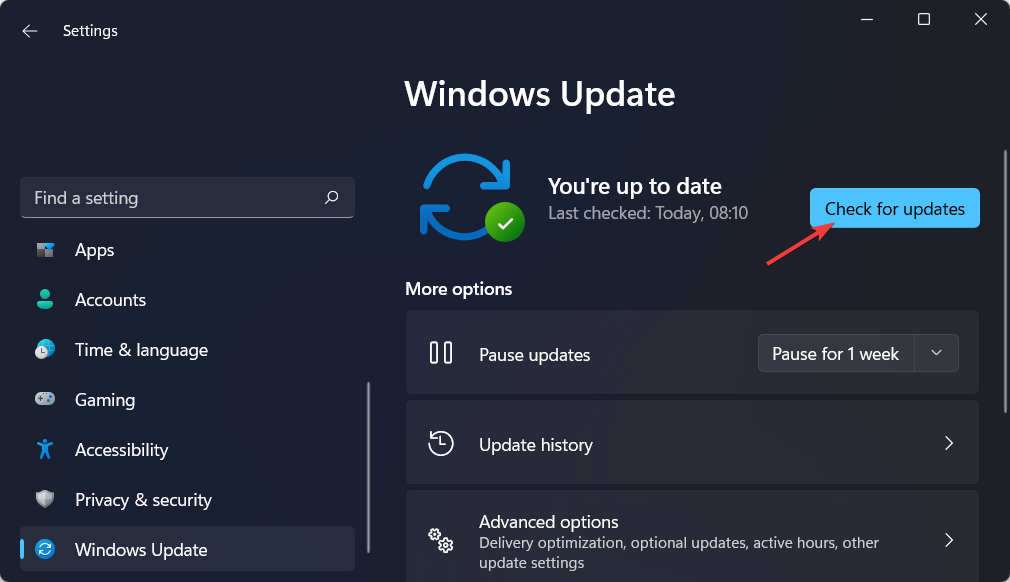
Inštalácia aktualizácií softvéru je dôležitá aj z dlhodobého hľadiska, nielen pre prístup k novým funkciám, ale aj na zaistenie bezpečnosti v prípade, že sa objavia bezpečnostné medzery zastarané programy.
4. Použite alternatívny softvér
Takmer každý pozná balík Office od spoločnosti Microsoft a chápe, aký užitočný je. Nie každý však má finančné prostriedky na jeho kúpu, nehovoriac o nepretržitom predplatnom najnovšej verzie rok čo rok.
Našťastie existuje lacnejšia alternatíva, ktorá sa nazýva WPS Office. Obsahuje tri programy, ktoré sú plne funkčné: textový editor, tvorca prezentácií a tabuľkový procesor.
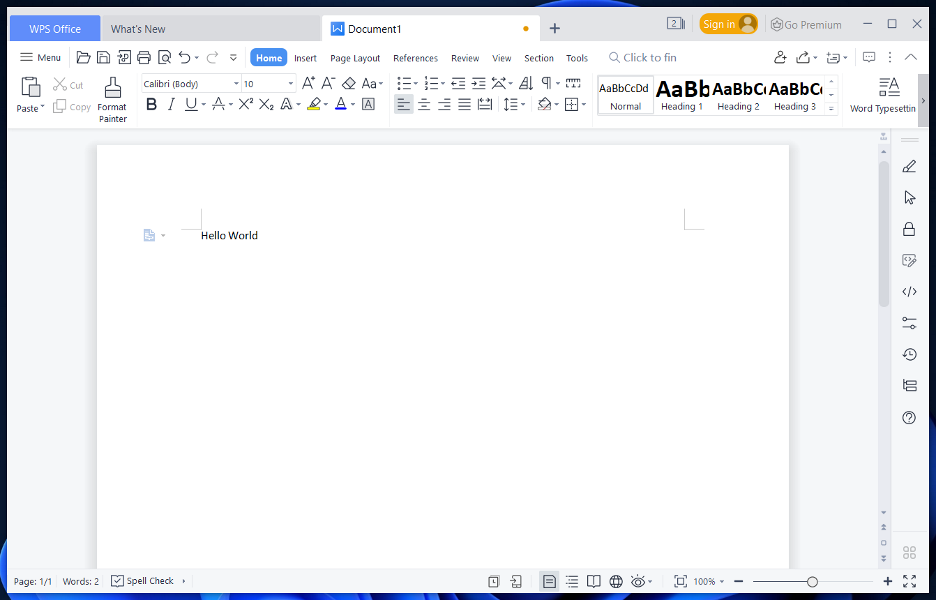
Po zakúpení prémiovej verzie budete mať prístup k rovnakým funkciám, ako keby ste si ju zakúpili Microsoft Word, PowerPoint a Microsoft Excel a ich formáty súborov sú dokonca krížovo kompatibilné s jedným ďalší.
WPS Office prichádza s veľkou zbierkou šablón, ktoré možno použiť pre širokú škálu dokumentov a prezentácií, od vzdelávacích materiálov po plány sociálnych médií a knihy receptov a ďalšie.
⇒ Získajte WPS Office
Toto sú spôsoby, ktorými môžete opraviť chybu pri vytváraní nových dokumentov v Office 365. Ak však potrebujete ďalšie informácie a potenciálne riešenia, pozrite si našu príručku o tom, ako vyriešiť známe problémy v Office 365.
Bola táto príručka užitočná? Neváhajte sa s nami podeliť o svoje myšlienky v sekcii komentárov nižšie. Vďaka za prečítanie!
 Stále máte problémy?Opravte ich pomocou tohto nástroja:
Stále máte problémy?Opravte ich pomocou tohto nástroja:
- Stiahnite si tento nástroj na opravu počítača na TrustPilot.com hodnotené ako skvelé (sťahovanie začína na tejto stránke).
- Kliknite Spustite skenovanie nájsť problémy so systémom Windows, ktoré by mohli spôsobovať problémy s počítačom.
- Kliknite Opraviť všetko na opravu problémov s patentovanými technológiami (Exkluzívna zľava pre našich čitateľov).
Používateľ Restoro stiahol 0 čitateľov tento mesiac.